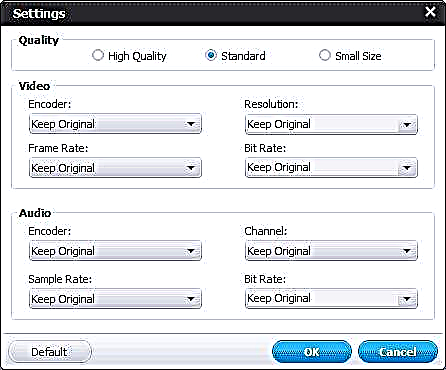Biasane aku nulis babagan keperluan gratis saka jinis iki, contone, ing kene: Ngonversi video gratis ing basa Rusia, nanging wektu iki wong lanang saka Wondershare ditawani kanggo mriksa produk sing dibayar - Video Converter Ultimate, aku ora nolak.
Aku nyathet manawa perusahaan sing padha duwe konverter video gratis kanggo Windows lan Mac OS X, sing dakkirim ing artikel babagan Video Converter Free. Kasunyatane, program sing diterangake saiki padha, nanging kanthi dhaptar format sing didhukung lan fitur tambahan.
Ngonversi video - utama, nanging ora mung fungsi program kasebut

Kabeh tugas konversi video ditindakake ing jendela program utama, umume, prosedur kasebut kaya ing ngisor iki:
- Nambah video kanthi nyeret menyang dhaptar utawa nggunakake tombol Tambah Files
- Pilih format sing arep diowahi ing sisih tengen program
- Nemtokake folder kanggo disimpen ing "Output Folder"
- Klik "Convert"

Babagan format sing didhukung, ing konverter video iki sampeyan bisa ngowahi apa wae lan ing endi wae:
- MP4, DivX, AVI, WMV, MOV, 3GP, MKV, H.264 lan liya-liyane. Kajaba iku, sampeyan bisa ngowahi video menyang file audio MP3 lan format liyane, sing migunani yen sampeyan kudu motong swara saka video. Kanggo saben format, kanthi ngeklik setelan tambahan "Setelan" kasedhiya, kalebu tingkat pigura, tingkat dicokot, kualitas lan liya-liyane.
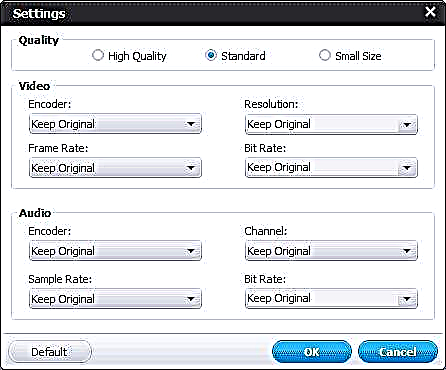
- Profil sing wis diresepake kanggo piranti umum: iPhone lan iPad, Sony PlayStation lan XBOX, telpon lan tablet Android, kayata Samsung Galaxy versi beda utawa Google Nexus. Ngonversi kanggo TV Sony, Samsung, LG lan Panasonic.
- Konversi video 3D - 3D MP4, 3D DivX, 3D AVI lan liya-liyane.

Fitur tambahan sajrone konversi kalebu kemampuan kanggo nggabungake kabeh video sing diowahi dadi siji (item "Gabung kabeh video dadi siji file"), uga ngowahi klip sumber kanthi mbukak editor video sing gampang (tombol Owahi).

Opsi ing ngisor iki kasedhiya kanggo sampeyan ing editor video:
- Trim video kanthi mbusak bagean sing ora perlu
- Potong, muter, ngowahi ukuran lan skala video kasebut
- Nambah efek, uga nyetel padhange, kontras, jenuh lan volume
- Tambah tandha banyu (teks utawa gambar) lan subtitles.
Ing babagan kemampuan kanggo ngowahi video, aku nerangake. Garis ngisor: kabeh pancen gampang, fungsional lan bakal jelas karo pangguna wong anyar sing ora ngerti format apa sing dibutuhake kanggo diputer ing ponsel, tablet utawa TV - ora bakal ana masalah konversi.
Apa liyane sing bisa Ngonversi video Wondershare
Saliyane konversi langsung lan nyunting video sing gampang, Wondershare Video Converte rUltimate duwe sawetara fitur tambahan:
- Ngobong DVD, nggawe layar kanggo DVD Video
- Ngrekam video sing diputer ing layar

Kanggo ngobong video DVD, pindhah menyang tab Burn lan tambahake video sing pengin dilebokake ing dhaptar file. Kanthi ngeklik tombol "Ganti template" ing sisih tengen, sampeyan bisa milih lan ngatur salah sawijining opsi menu DVD. Sampeyan bisa ngganti label, latar mburi, nambah musik latar mburi. Sawise kabeh wis disiapake, klik Burn kanggo ngobong disk, file ISO utawa folder DVD ing hardisk komputer.
Minangka kanggo ngrekam video saka layar, aku ora bisa entuk fungsi iki (Windows 8.1 Update 1), nanging prinsip deskripsi kaya ing ngisor iki: sampeyan miwiti Video Recorder (trabasan bakal digawe nalika program diinstal), miwiti puter maneh video, ing sisih ndhuwur tombol kanggo ngrekam. Aku ora weruh apa-apa, sanajan ana ing standar Windows player utawa pemain katelu.
Sampeyan bisa ndownload program sing diterangake saka situs resmi //videoconverter.wondershare.com/
Kanggo ngringkes
Apa bisa tuku konverter video iki? Mungkin ora - kabeh fungsi sing padha bisa ditemokake ing versi gratis, lan akeh profil sing beda kanggo konversi dibutuhake mung nalika sampeyan ora ngerti resolusi layar piranti, format sing didhukung lan sampeyan ora pengin ngatasi.
Nanging, kabeh program kasebut pancen cocog kanggo tujuane lan pangguna rata-rata, kabeh sing dibutuhake nalika konversi wis ana, lan fitur tambahan sing kasedhiya bisa uga ana gunane.